

By Gina Barrow, Last Update: April 24, 2018
Ich bemerkte, dass Mein iPhone läuft nach den 11.3-Updates zu langsam. Ich frage mich, was ich noch tun kann, um die Geschwindigkeit zu verbessern; bitte einen Ratschlag?
Es gibt viele Möglichkeiten, wie Sie das iPhone reparieren können, wenn es langsam läuft. Lesen Sie das Folgende, um es zu verstehen.
Teil 1. Sicheres Sichern und Wiederherstellen des iPhone, um Slownes zu reparierenVideo Guide: Verwenden Sie FoneDog Toolkit - iOS Daten Backup & RestoreTeil 2. Andere Möglichkeiten, das iPhone langsam zu beheben?Teil 3. Zusammenfassung
Menschen Auch Lesen4 Einfache Möglichkeiten, iPhone auf Mac zu sichernWie man iPhone zu Computer sichert
Langsames Problem mit dem iPhone kann leicht behoben werden, indem man es mit einer sauberen Weste ausstattet. Wenn Sie sich nicht sicher sind, ob Sie das Gerät selbst zurücksetzen möchten, empfehlen wir dringend, Programme mit Sicherungs- und Wiederherstellungsfunktionen zu verwenden.
FoneDog Toolkit - iOS Daten Backup wiederherstellen hat alle wichtigen Tools, die Sie benötigen, um Ihre mobile Erfahrung zu vereinfachen. Es führt leicht Backups und Wiederherstellungen mit nur einem Klick durch.
So verwenden Sie das FoneDog Toolkit - iOS Data Backup & Restore ist so einfach, dass Sie 4 mit einfachen Schritten ausführen können.
Gratis Download Gratis Download
1. Connect2. Wählen Sie Mode3. Wählen Sie Data4 aus. Backup wiederherstellen
Der beste Teil dieses Programms ist, dass Sie selektives Backup und Restore durchführen können. Ja! Diese Funktion fehlt in iTunes und iCloud, der selektiven Sicherungs- und Wiederherstellungsoption. Versuch es!
An iPhone läuft langsam wird normalerweise durch Software-Probleme verursacht. In letzter Zeit haben viele Benutzer, die ihre iPhones auf iOS 11.3 aktualisiert haben, die Latenz und die langsame Leistung bemerkt. Alles dank dieser neuen Version. Seitdem gab es viele Fehlerbehebungen, die das Leistungsproblem lösen wollten, aber nicht alle funktionierten wirklich.

Dieses Problem könnte tatsächlich die gesamte Benutzererfahrung ruinieren. Wer mag in diesen Tagen ein langsames Telefon? Niemand tut und wird es nie tun!
Also heute werden wir durch die Wege gehen, wie iPhone langsames Problem zu beheben, indem Sie alle wirksamen Lösungen zusammenstellen.
Einige Apps müssen im Hintergrund ausgeführt werden, um ihren Verpflichtungen nachzukommen. Je mehr Apps Sie jedoch auf dem iPhone verwenden, desto besser sollten Sie zumindest erwarten, dass die meisten von ihnen im Hintergrund laufen müssen, um Ihnen Benachrichtigungen zu senden.
Sie können auswählen, welche Apps ausgeführt werden sollen. Wählen Sie dazu Einstellungen, tippen Sie auf Allgemein, suchen Sie und tippen Sie auf Hintergrundanwendung aktualisieren. Gehen Sie zu jeder App in der Liste und überprüfen Sie, ob Sie wirklich über diese Apps benachrichtigt werden müssen. Wenn nicht, können Sie es aus der Liste entfernen, aber NICHT die gesamte Hintergrund-App-Aktualisierung selbst deaktivieren. Wenn Sie nicht von den laufenden Apps benachrichtigt werden müssen, können Sie sie deaktivieren.
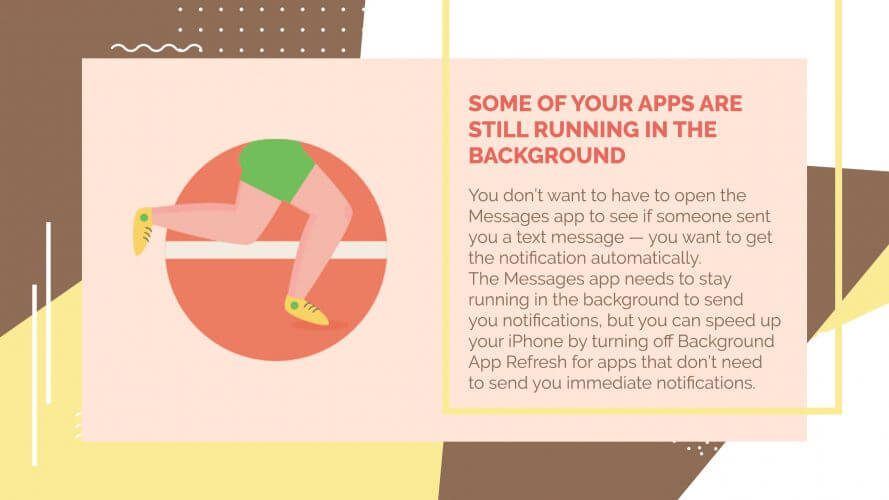
Ein weiterer Grund für die Langsamkeit sind die automatischen Updates und Downloads von Apps auf dem iPhone. Das ist gut, denn so funktionieren Smartphones wirklich. Ich meine, du solltest die Dinge nicht mehr manuell machen. Wenn Sie jedoch feststellen, dass das iPhone langsam läuft, ändern Sie möglicherweise Ihre Wahrnehmung.
Um dies zu tun, gehen Sie zu Einstellungen, finden Sie App & iTunes Store, unter Automatische Downloads schalten Sie Apps, Bücher und Updates aus.
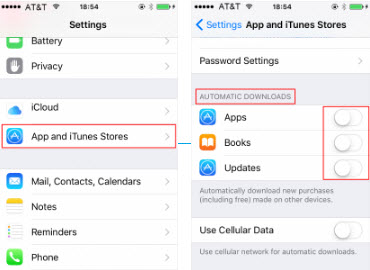
Wenn Sie häufig Safari oder andere Webbrowser verwenden, gibt es einige Website-Daten, die vom iPhone für bessere Suchfunktionen gespeichert wurden. Dies verstopft jedoch und verlangsamt die gesamte Telefongeschwindigkeit.
Sie müssen die gespeicherten Daten löschen, um die Leistung des iPhone zu verbessern. Tippen Sie auf dem iPhone auf Einstellungen, suchen Sie nach Safari, suchen und tippen Sie auf Verlauf und Website-Daten löschen, tippen Sie erneut auf, um die Aktion zu bestätigen, und entfernen Sie die Cookies, die Verlaufsdaten und die Daten.
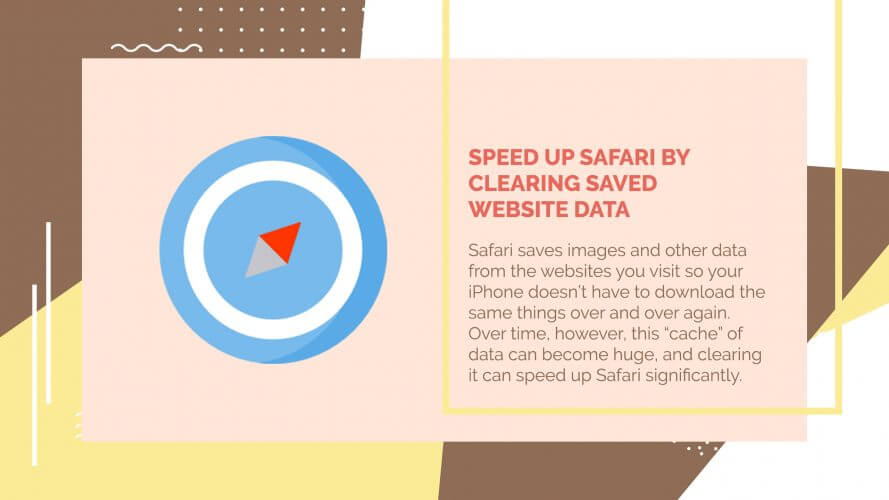
Wenn die Langsamkeit in einer bestimmten App oder in einer Gruppe von Apps auftritt, müssen Sie möglicherweise prüfen, ob App-Updates verfügbar sind. Durch Updates werden die 'Performance- und Langsamkeitsprobleme' in der App behoben und die Geschwindigkeit wird wieder erhöht.
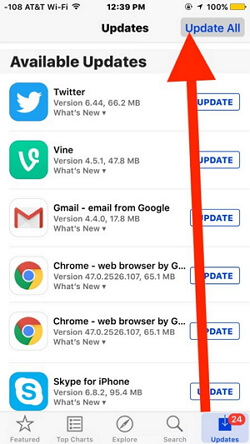
Ein weiterer Täter für die Leistung sind die Animationseffekte, die wir auf dem iPhone verwenden. Obwohl sie cool aussehen, tendieren sie dazu, das iPhone langsam laufen zu lassen. Um die Geschwindigkeit zu erhöhen, schalten Sie die Bewegung auf dem iPhone ein, indem Sie auf Einstellungen gehen und auf Allgemein tippen, Erreichbarkeit suchen und Bewegung reduzieren aktivieren.
Obwohl ein transparenter oder durchsichtiger Hintergrund gut ist, verwandelt es das iPhone in eine Schnecke, da es viel Telefonspeicher benötigt, um ausgeführt zu werden. Um etwas Geschwindigkeit zu sparen, aktivieren Sie die Transparenz verringern, indem Sie Einstellungen öffnen, Allgemein antippen, zu Eingabehilfen gehen, Kontrast erhöhen und antippen und auf Transparenz verringern klicken.
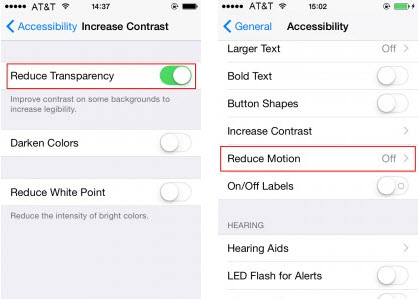
Wenn das iPhone die Benutzeraktivitäten, die Sie bereits verrückt machen, total durcheinander bringt, dann setzen Sie die gesamten Einstellungen zurück. Wenn Sie alle Einstellungen zurücksetzen, werden alle Einstellungen auf die Standardeinstellungen zurückgesetzt, die Apps auf dem Gerät werden jedoch nicht entfernt. Sie müssen sich jedoch in einigen Apps mit Benutzerkonten anmelden.
Gehe dazu auf Einstellungen, tippe auf Allgemein, tippe auf Zurücksetzen und tippe auf Alle Einstellungen zurücksetzen.
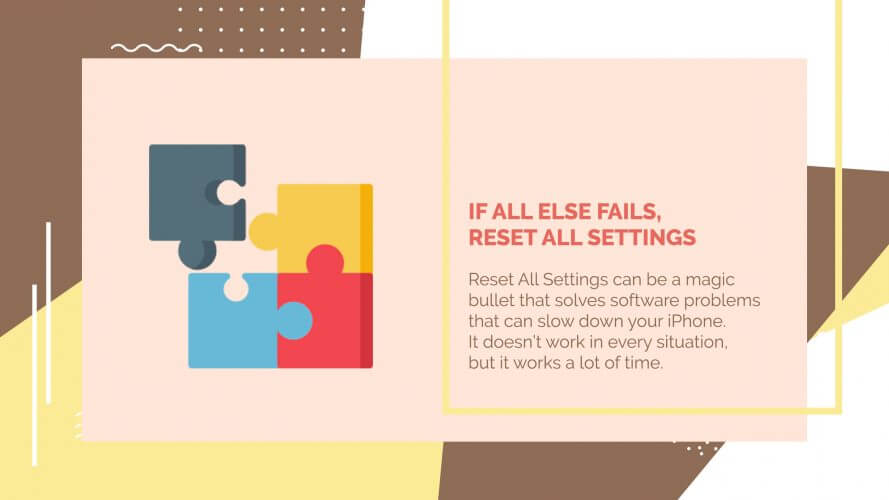
Einige Benutzer bevorzugen die Old-School-Art der Wiederherstellung ihrer iPhones, nur um es "sicherer" zu machen, wie sie sagen. Nun, Sie können dies auch tun, wenn Sie Zweifel an dem ersten Reset haben, den wir oben empfohlen haben.
Alles, was Sie brauchen, ist, das iPhone mit einem Blitzkabel an den Computer anzuschließen und iTunes zu starten. Klicken Sie auf das Gerät und klicken Sie auf Wiederherstellen.
Apple hatte es während der 10.2.1-Veröffentlichung, dass die Batterieleistung extrem beeinträchtigt war und unerwartete Stillstände hatte. Die betroffenen Geräte waren meist iPhone 6, 6S, 6S plus und SE.
Nun, wahrscheinlich kann die Batterie die Leistung beeinträchtigen, aber nur, wenn sie bereits gealtert ist. Denken Sie daran, dass wenn Ihr iPhone altert, Sie den Batteriewechsel in Betracht ziehen müssen, um mit der Leistung Schritt zu halten.
Wir hoffen, dass Sie die Lösung für Ihr iPhone gefunden haben, die langsam von einem der oben genannten Schritte betroffen ist. Pflegen Sie immer ein leistungsstarkes Smartphone, um sicherzustellen, dass Ihrem Telefonerlebnis nichts im Wege steht.
Wenn Sie ein sicheres Programm benötigen, das für Sie sichern und wiederherstellen kann, laden Sie eine kostenlose Version von FoneDog Toolkit - iOS Daten sichern und wiederherstellen. Dies ist die vertrauenswürdigste Software in der heutigen Industrie.
Hinterlassen Sie einen Kommentar
Kommentar
iOS-Datensicherung und -wiederherstellung
Sichern Sie Ihre Daten auf dem PC und stellen Sie iOS-Daten selektiv aus Sicherungen wieder her.
Kostenlos Testen Kostenlos TestenBeliebte Artikel
/
INFORMATIVLANGWEILIG
/
SchlichtKOMPLIZIERT
Vielen Dank! Hier haben Sie die Wahl:
Excellent
Rating: 4.6 / 5 (basierend auf 95 Bewertungen)